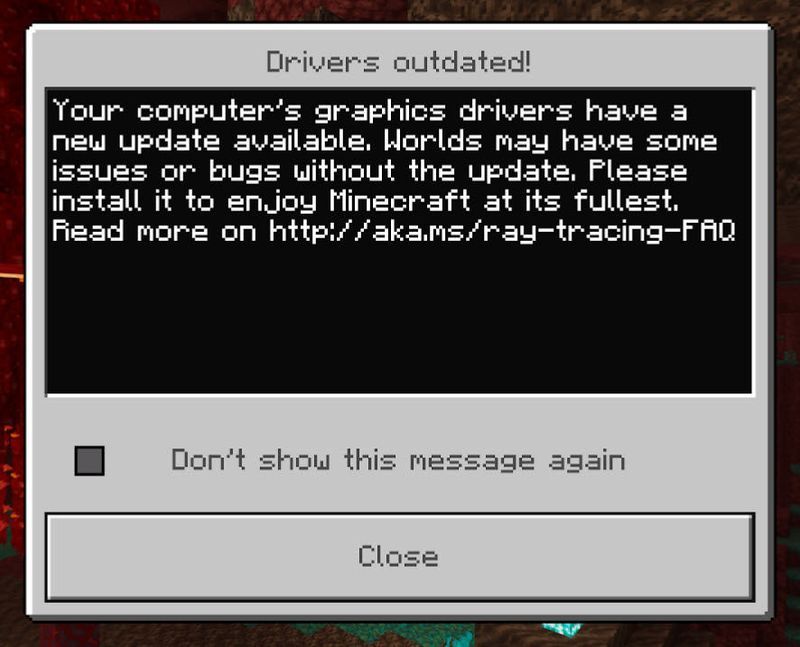
Nakon ažuriranja Minecrafta, mnogi igrači počinju prijavljivati Poruka o zastarjelim upravljačkim programima govoreći da moraju ažurirati svoj grafički upravljački program. Ako ste na istom brodu, na pravom ste mjestu. U ovom vodiču ćemo vam pokazati kako se riješiti ove poruke.
Isprobajte ove popravke:
Možda ih nećete morati isprobati sve. Jednostavno se spustite dok ne pronađete onaj koji vam donosi sreću.
- Provjerite verzije Minecrafta i vašeg sustava
- Provjerite koristite li najnovije upravljačke programe
- Na tipkovnici pritisnite Pobijediti (tipka s logotipom sustava Windows). Zatim kliknite Microsoft Store .

- U gornjem lijevom kutu kliknite Primajte ažuriranja i pričekajte da se proces završi.

- Otvorite ili ponovno pokrenite svoj Minecraft pokretač.
- Ako ne vidite upit za ažuriranje, desno od gumba Reproduciraj kliknite strelicu i odaberite Najnovije izdanje.

- Na tipkovnici pritisnite Win+I (tipka s logotipom sustava Windows i tipka i) da biste otvorili aplikaciju Postavke sustava Windows. Klik Ažuriranje i sigurnost .

- Klik Provjerite ima li ažuriranja . Windows će zatim preuzeti i instalirati dostupne zakrpe. Može potrajati neko vrijeme (do 30 minuta).

- Pokrenite Driver Easy i kliknite na Skeniraj sada dugme. Driver Easy će zatim skenirati vaše računalo i otkriti sve problematične upravljačke programe.

- Klik Ažuriraj sve da automatski preuzmete i instalirate ispravnu verziju svi upravljačke programe koji nedostaju ili su zastarjeli na vašem sustavu.
(Ovo zahtijeva Pro verzija – od vas će se tražiti da nadogradite kada kliknete Ažuriraj sve. Ako ne želite platiti za Pro verziju, još uvijek možete preuzeti i instalirati sve upravljačke programe koji su vam potrebni uz besplatnu verziju; samo ih morate preuzeti jednu po jednu i ručno ih instalirati, na normalan Windows način.)

- Na praznom području radne površine kliknite desnom tipkom miša i odaberite Postavke prikaza .

- Ispod Više prikaza odjeljak, kliknite Postavke grafike .

- Pod, ispod Poželjne performanse grafike , navedite vrstu aplikacije (Za Java Edition, odaberite Aplikacija za stolna računala . Za Bedrock, odaberite Aplikacija Microsoft Store ). Zatim kliknite pretraživati i odaberite svoj Minecraft pokretač.

- Klik Mogućnosti .

- Klik Visoke performanse i onda Uštedjeti .

- Minecraft
Popravak 1: Provjerite verzije Minecrafta i vašeg sustava
Iako vam poruka govori da ažurirate svoj grafički upravljački program, to vam je također prioritet provjerite jesu li vaš Minecraft klijent i sustav ažurirani . Neki igrači sugeriraju da bi vam poruka također mogla reći da ste na zastarjelom klijentu ili sustavu.
Provjerite svoju verziju Minecrafta
Možete koristiti sljedeće korake da provjerite ima li Minecraft ažuriranja.
Bedrock izdanje
Java izdanje
Provjerite jeste li na najnovijim Windowsima
Nakon što instalirate sva ažuriranja sustava, ponovno pokrenite računalo i provjerite postoji li problem.
Ako i dalje vidite poruku, nastavite na sljedeći popravak.
Popravak 2: provjerite koristite li najnovije upravljačke programe
Poruka je sama po sebi razumljiva: morate provjeriti koristite li najnoviji grafički pogon r. Najnoviji video drajver daje vašem GPU-u povećanje performansi. Za razliku od ažuriranja sustava, većinu vremena morate sami voditi brigu o ažuriranjima upravljačkih programa.
Svoje upravljačke programe možete ažurirati ručno, posjetom web-mjestu proizvođača GPU-a ( NVIDIA / AMD / Intel ), zatim pretražite svoj model i pronađete najnoviji ispravan instalater. Ovo će vam oduzeti neko vrijeme i poznavanje rada na računalu. Ali ako vam nije ugodno igrati se s upravljačkim programima računala, možete ih ažurirati ručno Vozač Lako .
Nakon ažuriranja upravljačkog programa za grafiku, ponovno pokrenite računalo i provjerite radi li Minecraft dobro.
Ako se poruka ažuriranja ponovno pojavi, pogledajte sljedeću metodu.
Popravak 3: Provjerite svoj zadani GPU
Ako vaše računalo ima dvije grafičke kartice, na primjer Intelovu integriranu grafiku i namjensku NVIDIA/AMD grafičku karticu, možete provjeriti jeste li pokretanje Minecrafta na željenom GPU-u . Poruka o ažuriranju može se pojaviti ako koristite Minecraft na pogrešnom GPU-u.
Evo kako možete provjeriti željeni GPU Minecrafta:
Ako koristite Windows 7 ili 8, možete promijeniti željeni GPU Minecrafta Upravljačka ploča NVIDIA ili AMD Radeon™ postavke .Sada možete ponovno pokrenuti Minecraft i provjeriti je li poruka još uvijek tamo.
Nadamo se da će vam ovaj vodič pomoći da se riješite poruke o ažuriranju upravljačkog programa u Minecraftu. Ako imate bilo kakvih pitanja ili ideja, slobodno nam recite u komentarima ispod.













![Disk/DVD/CD pogoni se ne prikazuju/nedostaju u sustavu Windows 10/11 [RIJEŠENO]](https://letmeknow.ch/img/knowledge/10/disc-dvd-cd-drives-not-showing-missing-windows-10-11.png)

![[Popravak 2022.] Nizak FPS i mucanje u Diviziji 2](https://letmeknow.ch/img/knowledge/28/division-2-low-fps-stuttering.png)
![[RJEŠENO] Pogreška New World neće lako pokrenuti Anti-Cheat](https://letmeknow.ch/img/knowledge/96/new-world-won-t-launch-easy-anti-cheat-error.png)

